如何长截图电脑网页
在日常使用电脑浏览网页时,我们经常会遇到需要截取整个网页的情况,尤其是在Win10操作系统下,我们可能会发现普通的截图工具无法满足我们的需求,因为它们只能截取当前屏幕的内容。如何在Win10电脑上长截图电脑网页呢?不用担心本文将为大家介绍一种简单实用的方法,帮助您轻松截取整个网页的长图。无论是想保存整个网页的内容,还是需要将网页截图用于工作或学习,这个教程都能满足您的需求。让我们一起来学习吧!
操作方法:
1.首先比如我在电脑上面打开了一个网页,如图所示。这个网页的页面很长,需要翻页、屏幕往下滚动才能看完。这时候,如果想要截长图,请按下下面的步骤来操作:
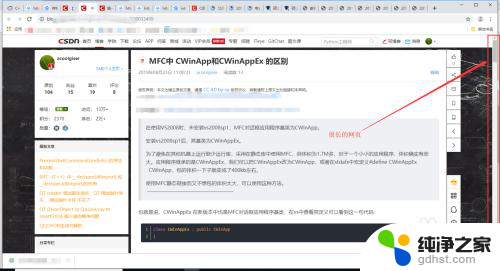
2.复制这个网页链接,用Microsoft Edge 浏览器打开,如果你的电脑是win10系统,会自带安装Microsoft Edge 浏览器。
用Microsoft Edge 浏览器打开后,如图所示。先点击右上角的小按钮。

3.再继续点击浏览器右上角的“编辑”小按钮,如图所示;
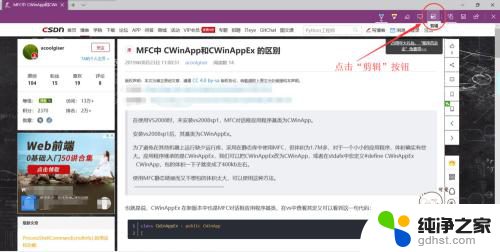
4.然后,浏览器的屏幕中间出现了提示:“拖动以复制区域”,如图所示;
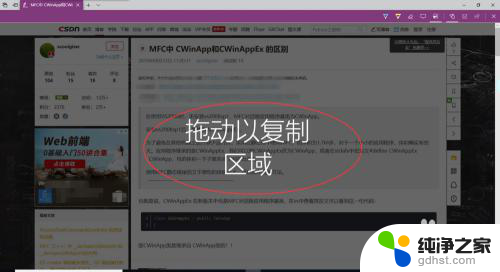
5.此时,点击鼠标左键。画一个截图区域,并且按住鼠标不放,往下翻页拖动即可,如图所示。
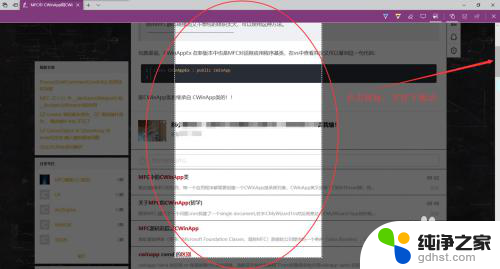
6.截完图以后会出现“已复制”的提示,如图所示。表示截图成功。
然后去别的地方粘贴,即可看到所截取的长图了。(粘贴的快捷键:Ctrl+V)
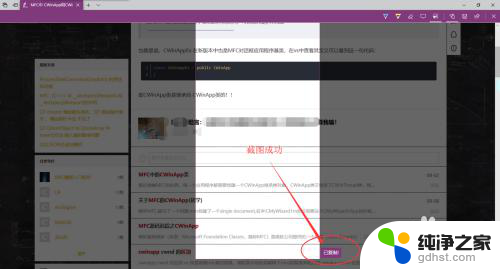
以上就是如何进行电脑网页的长截图的全部内容,有需要的用户可以根据小编的步骤进行操作,希望对大家有所帮助。
- 上一篇: 笔记本电脑插入耳机后没有声音
- 下一篇: windows10系统忘记密码
如何长截图电脑网页相关教程
-
 电脑怎么截图长屏幕截图
电脑怎么截图长屏幕截图2024-04-08
-
 浏览器怎么长截图怎么截
浏览器怎么长截图怎么截2023-12-08
-
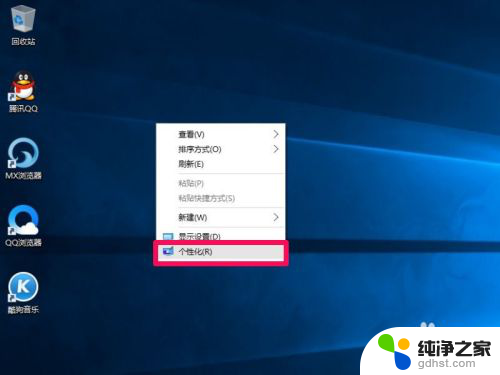 电脑如何显示网络连接图标
电脑如何显示网络连接图标2024-02-12
-
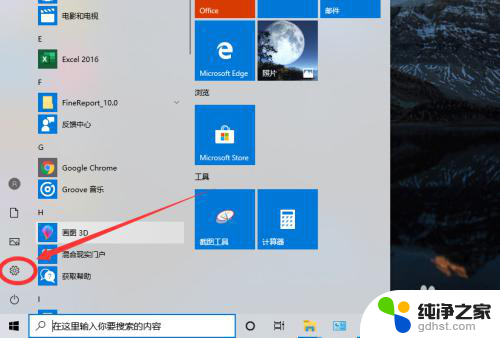 电脑如何设置截屏快捷键
电脑如何设置截屏快捷键2024-05-18
win10系统教程推荐
- 1 电脑如何设置截屏快捷键
- 2 电脑找不到输出声音设备
- 3 windows10软件图标怎么改
- 4 小米电视怎么连电脑
- 5 锁屏桌面时钟怎么设置
- 6 打开任务管理器鼠标不受控制
- 7 文件夹如何设置双击打开
- 8 桌面文件迁移至d盘
- 9 笔记本电脑能连接wlan吗
- 10 windows10鼠标失灵了怎么办